-
Come eseguire il backup di un database su un disco locale utilizzando sqlcmd?
-
Realizza backup di database più intelligenti con Vinchin
-
sqlcmd backup del database su disco locale FAQ
-
Conclusione
Eseguire il backup e ripristinare database di SQL Server è un compito fondamentale per garantire la protezione e la disponibilità dei dati. Utilizzando lo strumento da riga di comando sqlcmd, gli amministratori del database possono gestire in modo efficiente i backup e i ripristini senza dover ricorrere a una interfaccia grafica. Questa guida illustra i passaggi essenziali per eseguire il backup di un database su un disco locale, ripristinarlo sulla stessa o su un server diverso, e applicare miglioramenti utili per semplificare il processo e migliorarne la affidabilità.
Come eseguire il backup di un database su un disco locale utilizzando sqlcmd?
Passo 1. Eseguire il backup di un database su un disco locale utilizzando sqlcmd
È possibile eseguire il backup di un database in un file .bak sul disco locale utilizzando il seguente comando:
sqlcmd -S . -E -Q "BACKUP DATABASE YourDatabase TO DISK='D:\backup\YourDatabase.bak'"
Ripartizione dei parametri:
-S . — Si connette all'istanza locale di SQL Server.
-E — Usa l'autenticazione di Windows.
-Q — Esegue la query SQL che segue.
TO DISK='path' — Specifica la destinazione del file di backup.
Esempio:
sqlcmd -S . -E -Q "BACKUP DATABASE TestDB TO DISK='D:\backup\TestDB.bak'"
Passo 2. Ripristino di un file di backup in locale
Per ripristinare il database di backup sullo stesso server, usa il seguente comando:
sqlcmd -S . -E -Q "RESTORE DATABASE YourDatabase FROM DISK='D:\backup\YourDatabase.bak'"
Passo 3. Ripristino su un Server Diverso Utilizzando WITH MOVE
Quando si esegue il ripristino su un server diverso, i percorsi file originali potrebbero non esistere. In questo caso, utilizza l'opzione WITH MOVE per ricollocare i file dati e di log:
sqlcmd -S . -E -Q "RESTORE DATABASE NewDatabase FROM DISK='D:\backup\YourDatabase.bak' WITH MOVE 'LogicalDataFileName' TO 'D:\Data\NewDatabase.mdf', MOVE 'LogicalLogFileName' TO 'D:\Data\NewDatabase_log.ldf'"
Per trovare i nomi dei file logici, esegui:
sqlcmd -S . -E -Q "RESTORE FILELISTONLY FROM DISK='D:\backup\YourDatabase.bak'"
Cerca la colonna LogicalName nell'output — questi sono i nomi che ti servono nella clausola WITH MOVE.
Passo 4. Miglioramenti Utili
1. Usa l'Autenticazione SQL (per ambienti senza Autenticazione Windows)
sqlcmd -S ServerName -U Username -P Password -Q "BACKUP DATABASE ..."
2. Abilita la Compressione dei Backup (per ridurre la dimensione del file)
BACKUP DATABASE YourDatabase TO DISK='path' WITH COMPRESSION
3. Automatizza i Backup con Task Scheduler
Salva il comando di backup in un file .bat e pianificalo tramite Windows Task Scheduler per automatizzare i backup regolari.
Realizza backup di database più intelligenti con Vinchin
Sebbene sqlcmd offra un modo leggero e scriptabile per eseguire il backup di SQL Server, la gestione manuale diventa propensa agli errori ed inefficiente quando si affrontano requisiti più complessi come più database, backup pianificati, criteri di conservazione e ripristino in caso di disastro.
Per migliorare l'efficienza e la affidabilità della protezione del database, si consiglia di utilizzare Vinchin Backup & Recovery—una potente soluzione di backup senza agenti. Supporta non solo SQL Server, ma anche una vasta gamma di altri tipi di database, tra cui Oracle, MySQL, PostgreSQL, Postgres Pro e MariaDB. Progettato per un'utilizzo flessibile su server fisici e piattaforme virtualizzate, Vinchin soddisfa facilmente le esigenze di ambienti IT complessi. Gli utenti possono configurare strategie di backup completo, differenziale, incrementale e dei log delle transazioni in base alle proprie esigenze, consentendo una protezione dei dati ad alta frequenza con scarsa intervenzione.
Vinchin offre non solo strategie di backup flessibili, ma semplifica anche le operazioni IT gestendo centralmente tutti i compiti di backup attraverso una console web facile da usare. Per SQL Server, utilizza strumenti di controllo della coerenza integrati per validare l'integrità dei dati, migliorando ulteriormente la affidabilità. La sua tecnologia di backup avanzata può ridurre la dimensione del backup del database fino al 70%, consumando risorse CPU minime dall'ambiente di produzione, migliorando significativamente sia l'efficienza del backup che l'utilizzo dello spazio di archiviazione. Con pianificazione intelligente e gestione automatizzata dei processi, Vinchin fornisce una soluzione di backup per database aziendali che combina flessibilità, efficienza e facilità d'uso, aiutando le organizzazioni a ridurre i costi di archiviazione e il carico di manutenzione complessivo.
L'operazione di Vinchin Backup & Recovery è molto semplice, solo pochi passaggi facili.
1. Seleziona semplicemente le VMs sull'host
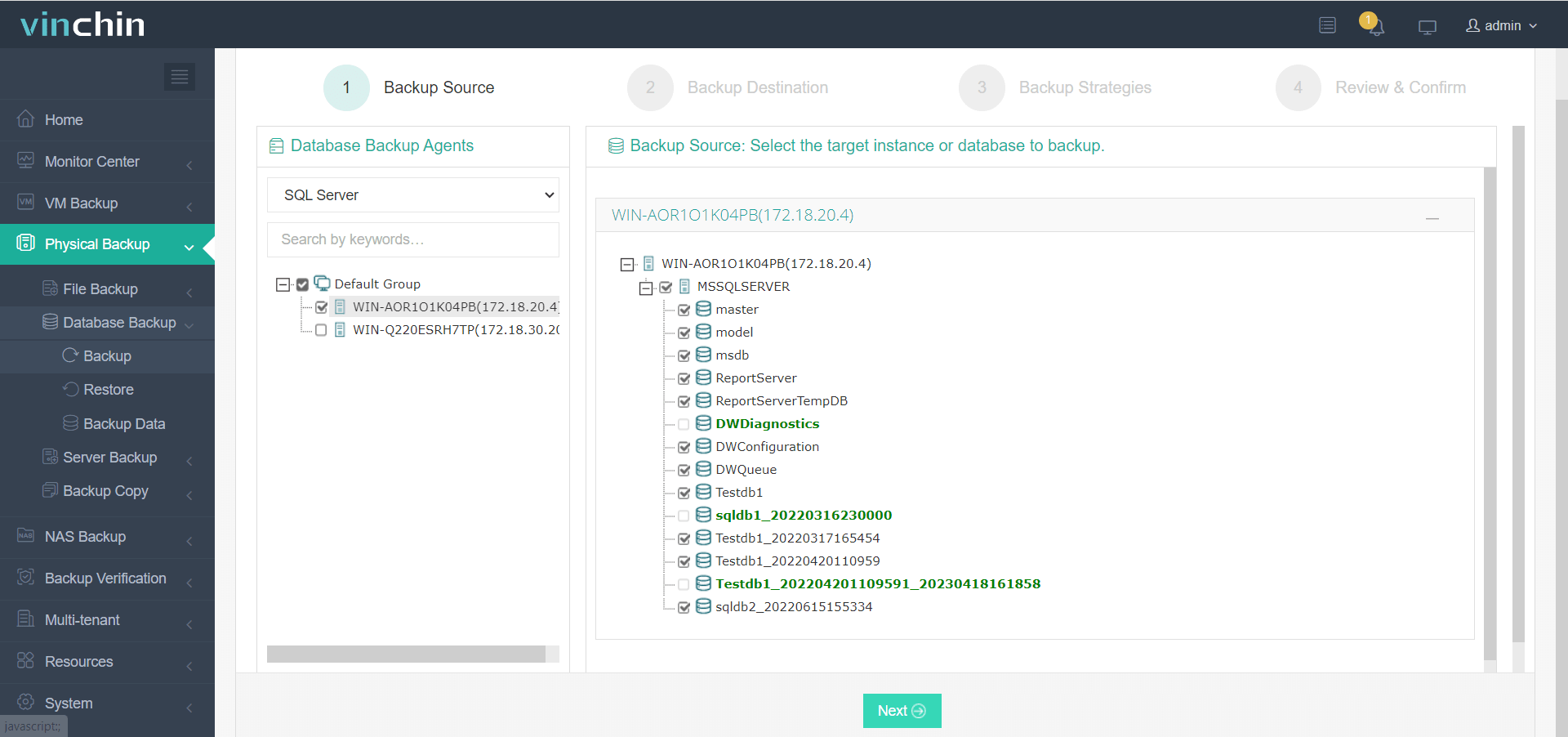
2. Quindi seleziona la destinazione del backup
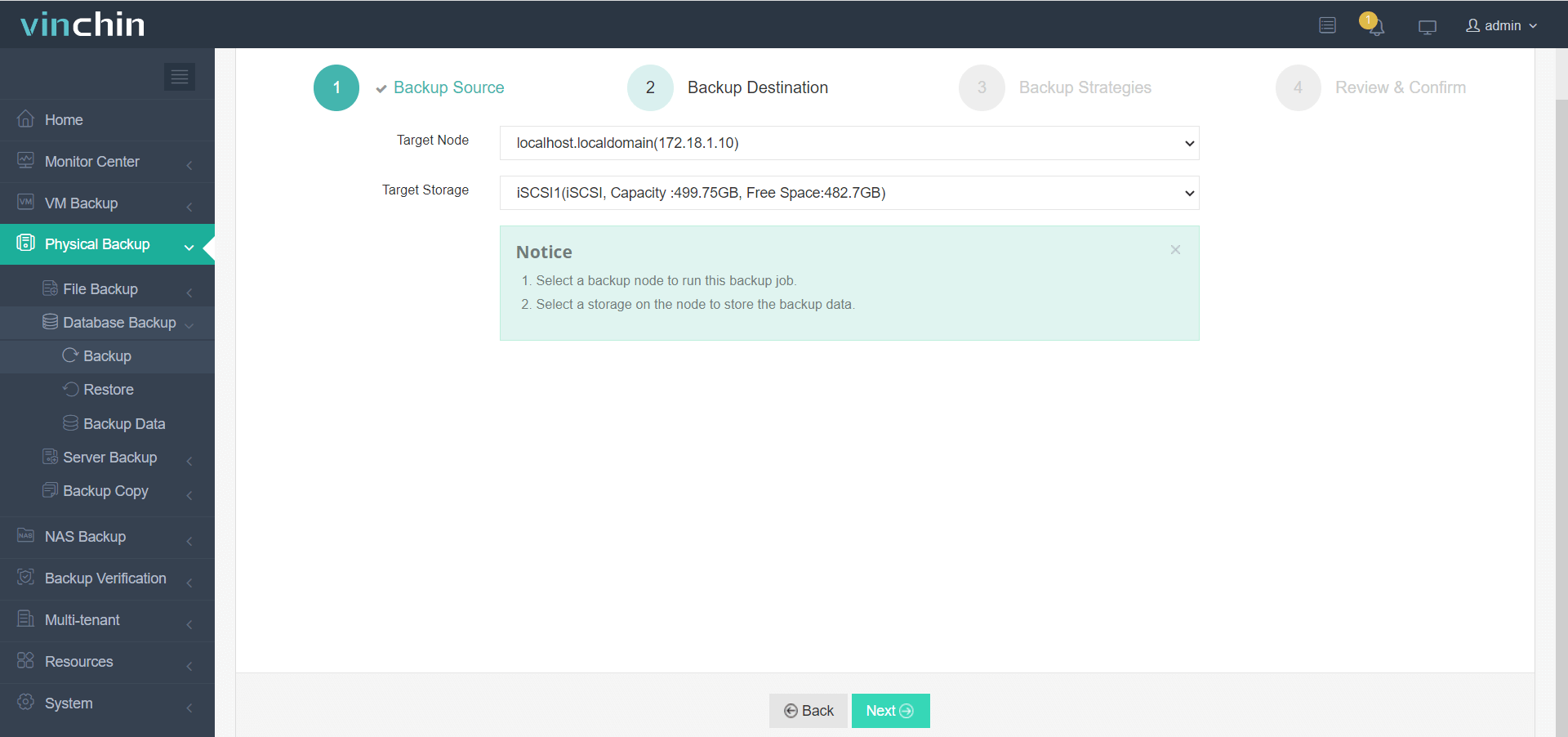
3. Seleziona strategie
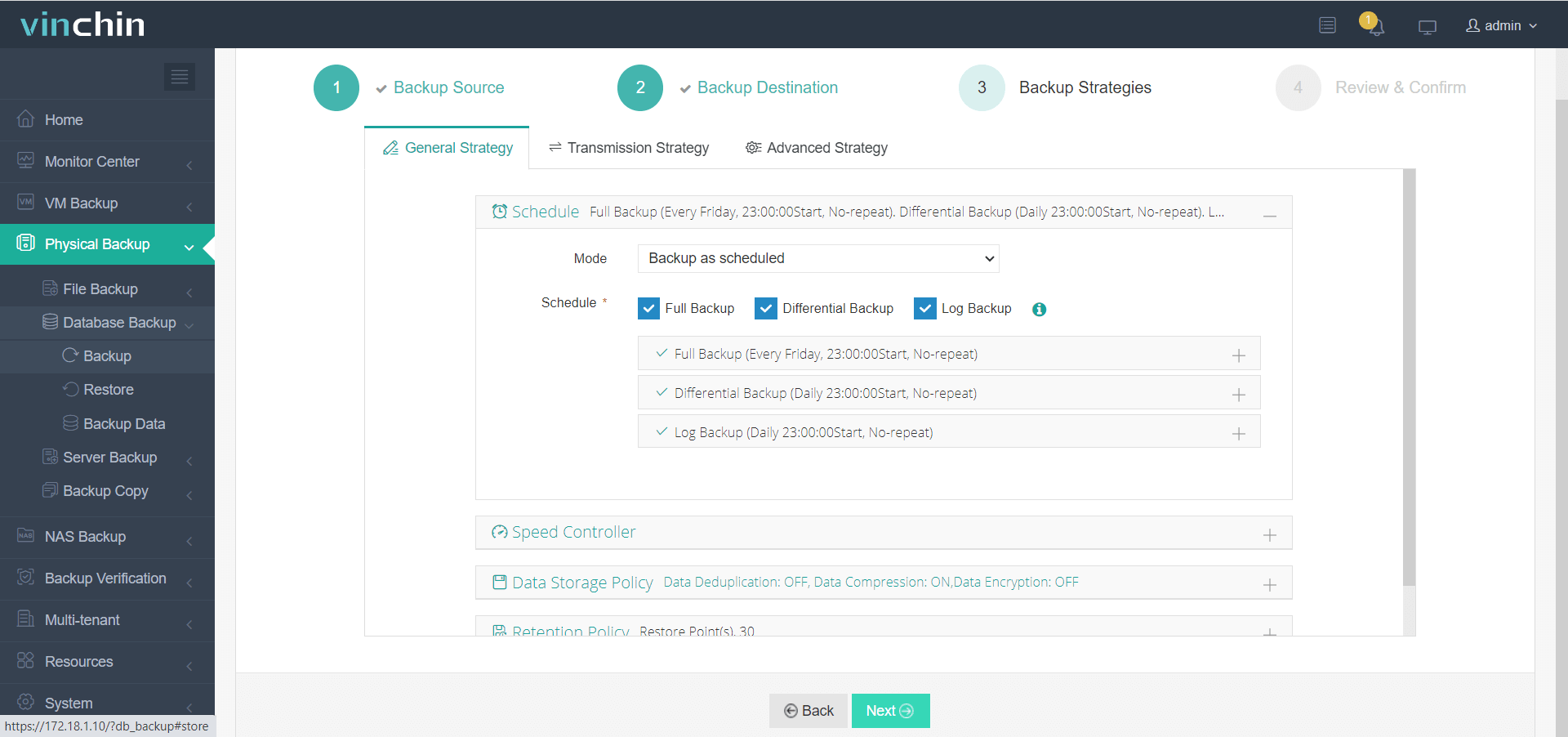
4.Infine, invia il lavoro
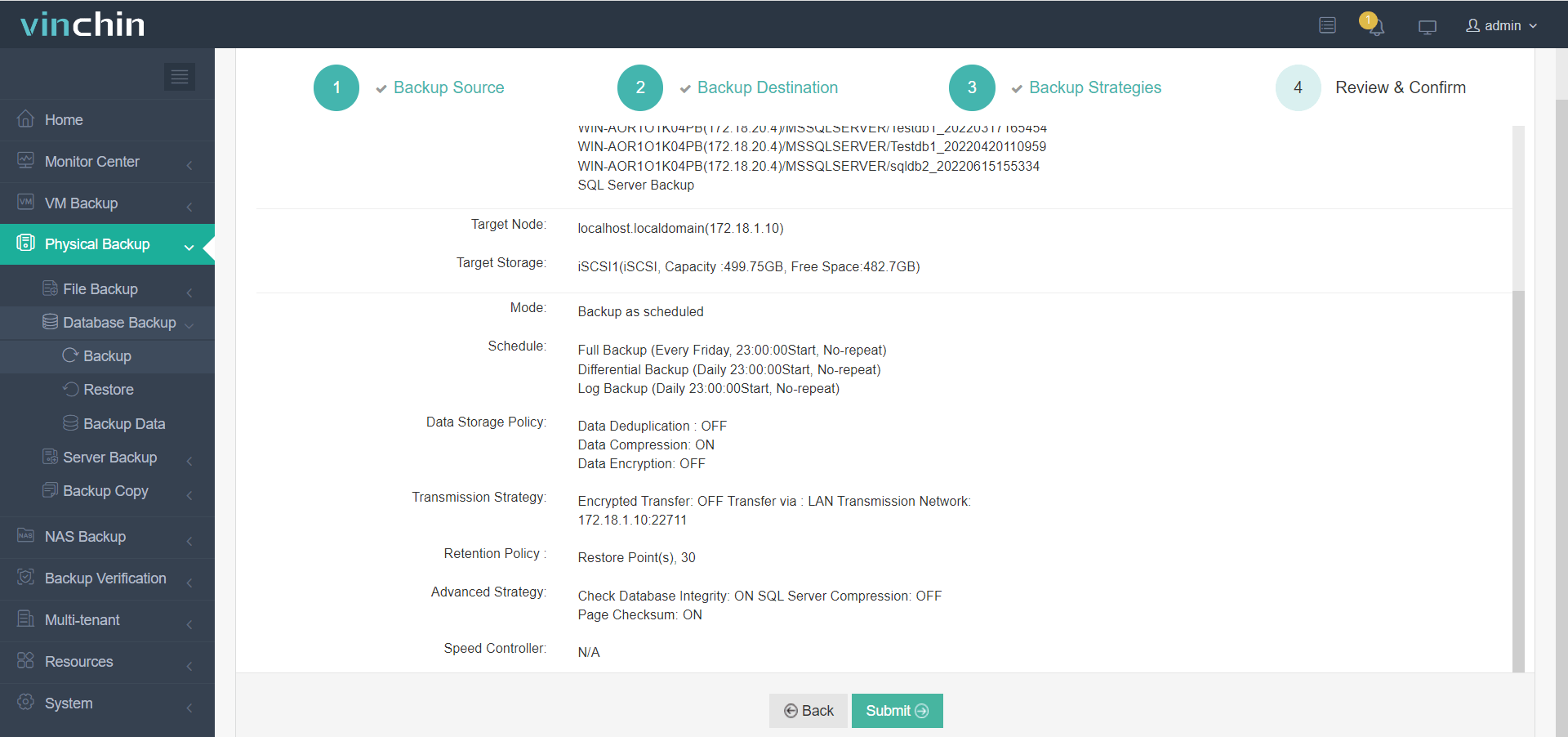
✅ Clicca qui ora per rivendicare il tuo periodo di prova gratuito di 60 giorni di Vinchin Backup & Recovery e inizia senza sforzo il tuo percorso verso la protezione automatica del database!
sqlcmd backup del database su disco locale FAQ
Q1: Quali potrebbero essere le cause del fallimento del backup?
A1: Il percorso non esiste o le autorizzazioni sono insufficienti (l'account del servizio SQL Server deve avere il permesso di scrittura)
Il nome del database è scritto sbagliato
Le credenziali di accesso sono incorrette
Il file è in uso da un altro processo
Q2: Puoi utilizzare un percorso relativo?
Risposta A2: Non si consiglia l'uso di percorsi relativi. È preferibile utilizzare percorsi completi per evitare errori di risoluzione dei percorsi.
Conclusione
Fare il backup di SQL Server con sqlcmd è efficace per compiti semplici, ma per una protezione scalabile, automatizzata e affidabile in ambienti complessi, Vinchin Backup & Recovery offre una soluzione più intelligente, senza agenti, con ampio supporto per database e gestione centralizzata.
Condividi su:







